Slackは、ビジネスチーム間のコミュニケーションを円滑にするためのツールとして広く使われています。
その中でも、メンション機能は非常に重要です。
本記事では、Slackのメンション機能について詳しく解説し、具体的な使い方についても紹介します。
Slackのメンションとは?

以下では、Slackのメンション機能について解説します。
メンションとはどんな機能?

Slackのメンション機能は、特定のユーザーやグループに対して通知を送るための機能です。
メッセージの先頭に「@」記号を付けて特定のユーザー、グループ、またはチャンネルに対して通知を送ることができます。
メンションを使用することで、重要な情報や特定のタスクに関連するメッセージを素早く伝えることができます。
また、メンションを受けた人は、通知を受け取り、迅速に対応することができます。
こんなときに便利!

メンション機能は、
- 特定のユーザーにタスクを割り当てたい場合
- グループでのディスカッションに参加してほしい場合
など、様々な場面で便利です。
メンションを使うことで、迅速かつ効果的にコミュニケーションをとることができます。
Slackのメンションの使い方

Slackのメンション機能は、簡単に使うことができます。
以下では、具体的な使い方を解説します。
特定のユーザーに向けてメンションする
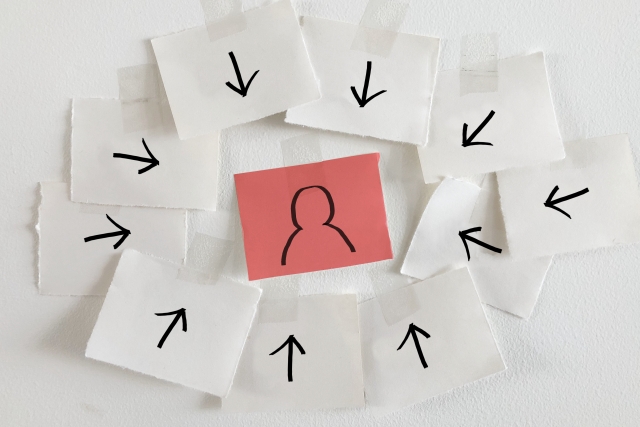
特定のユーザーにメンションするには、メッセージの先頭に「@」記号を付けてそのユーザー名を入力します。
すると、そのユーザーに通知が送られ、メッセージを確認することができます。
特定のグループに向けてメンションする

特定のグループに向けてメンションする場合は、はじめにユーザーグループをつくる必要があります。
ユーザーグループの機能を利用すると、メンションの際だけでなく、ユーザーグループ単位で複数のチャンネルに一括で登録する際にも使えるため非常に便利です。
ユーザーグループの作り方は以下の通りです。
- デスクトップの画面左上にあるワークスペース名をクリックします。
- メニューから「設定とその他管理項目」を選択し、「ワークスペースの設定」をクリックします。
- ページ上部の「権限」タブをクリックします。
- 「ユーザーグループ」にスクロールダウンして、「開く」をクリックします。
- ユーザーグループの作成と無効化、および変更を許可するメンバーを選択します。
特定のグループにメンションする場合は、グループ名の前に「@」記号を付けて入力します。
すると、そのグループのメンバー全員に通知が送られます。
Slackを開いているユーザーに向けてメンションする

Slackを開いているユーザーにメンションするには、メッセージの先頭に「@here」と入力します。
すると、現在Slackを利用しているユーザー全員に通知が送られます。
チャンネルのメンバー全員に向けてメンションする

チャンネルのメンバー全員にメンションする場合は、チャンネル名の前に「@channel」と入力します。
すると、そのチャンネルのメンバー全員に通知が送られます。
まとめ
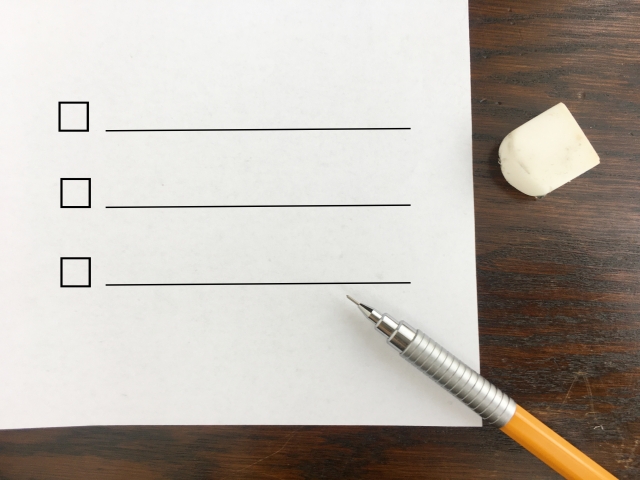
Slackのメンション機能は、ビジネスチームのコミュニケーションを円滑にするために非常に重要な機能です。
特定のユーザーやグループに対してメンションを送ることで、迅速かつ効果的にメッセージを伝えることができます。
ぜひ、これらの使い方を活用して、スムーズなコミュニケーションを実現してください。






コメント